文章摘要:在日常工作与生活中,各类文档承载着个人隐私、商业机密等重要信息。无论是记录着家庭收支的表格、公司核心技术方案,还是重要合同文件,一旦泄露,可能带来难以估量的损失
在日常工作与生活中,各类文档承载着个人隐私、商业机密等重要信息。
无论是记录着家庭收支的表格、公司核心技术方案,还是重要合同文件,一旦泄露,可能带来难以估量的损失。
而给文档加密,就如同为这些重要信息配备了一把坚固的 “安全锁”,能有效防止信息被非法查看、篡改或窃取。
但很多人面对文档加密时,往往不知从何下手。
别担心!接下来将分享五个步骤简单、一学就会的文档加密方法,助你轻松守护文档安全,让重要信息得到可靠保护。
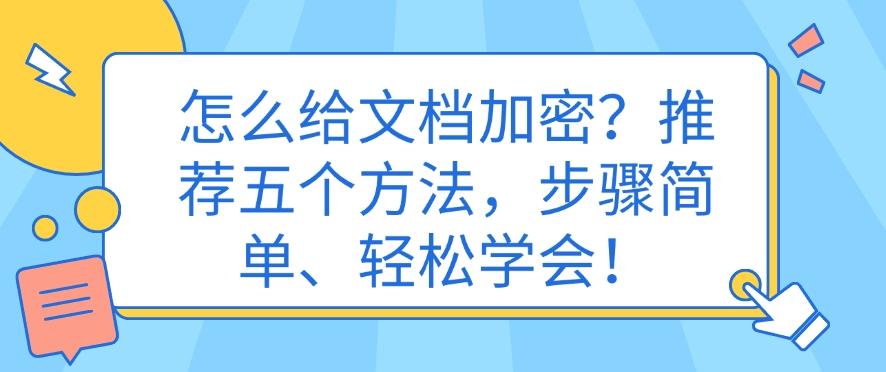
一、部署洞察眼 MIT 系统
加密功能
透明加密:系统采用先进的透明加密技术,当员工在电脑上创建、编辑企业设定的敏感类型文档(如 Word、Excel、PDF 等)时,文档会在后台自动加密,全程无需员工手动操作,不影响正常办公流程。
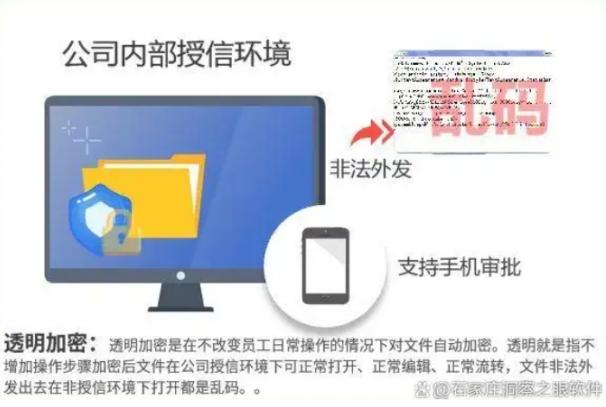
灵活加密算法选择:集成 AES、RSA、Blowfish 等多种国际认可的加密算法,企业可根据文件的重要程度和使用场景,灵活选择最适配的加密方式。
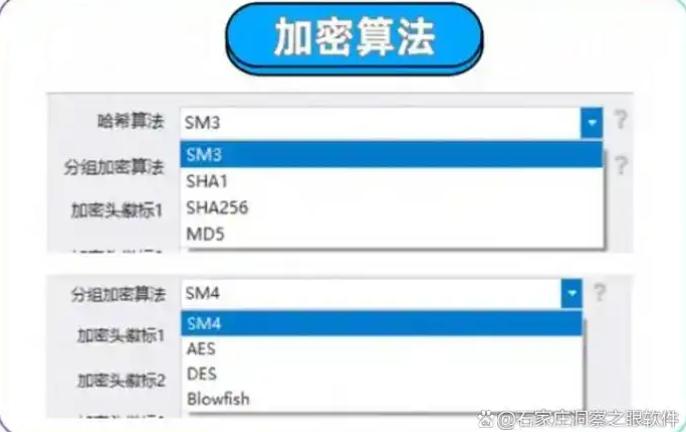
权限管理:管理者可灵活设置不同员工或部门对加密文档的访问权限,包括读取、编辑、打印、另存为等操作。例如,普通员工可能仅被允许查看和编辑特定文档,而禁止打印和另存为;部门主管则拥有更高权限,可对部门内相关文档进行更多操作。通过这种精细化的权限分配,确保文档仅在授权范围内流转使用,防止越权访问导致信息泄露。
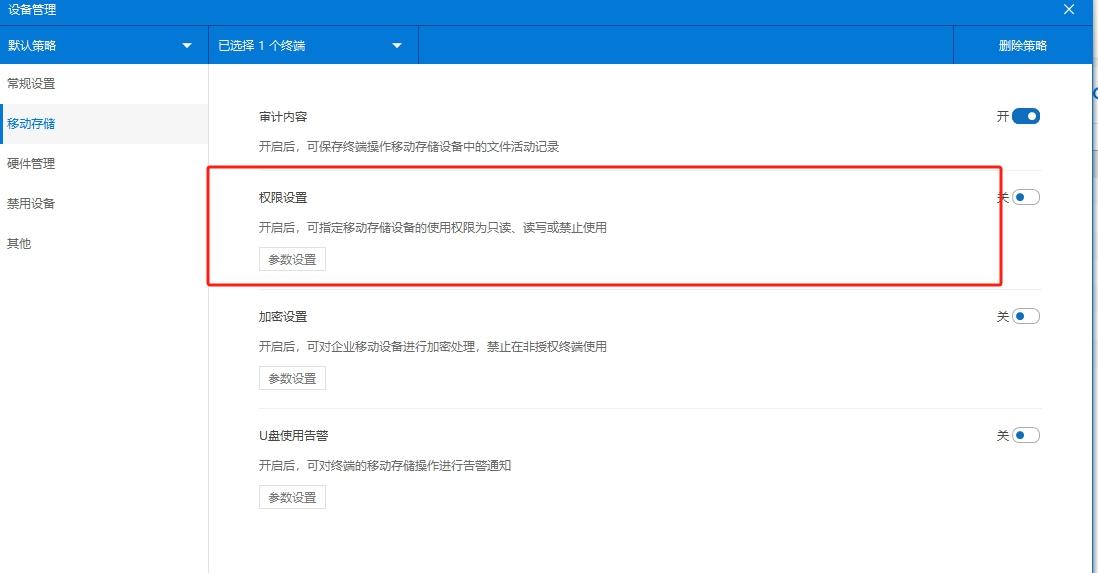
文件外发管控:对加密文档的外发进行管控,外发文档需经过审批流程,且可设置外发文档的打开次数、有效时间、是否允许打印等限制条件,保障外发文档的安全性。
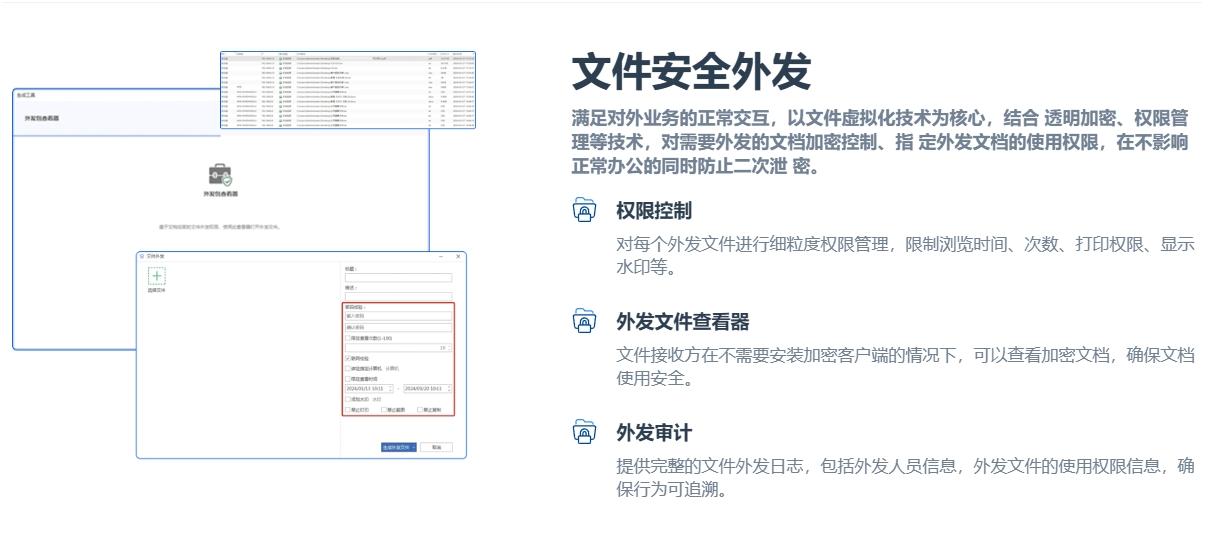
加密日志记录:详细记录文档加密过程中的所有操作日志,包括文档的加密时间、加密人员、解密操作、权限变更等信息。
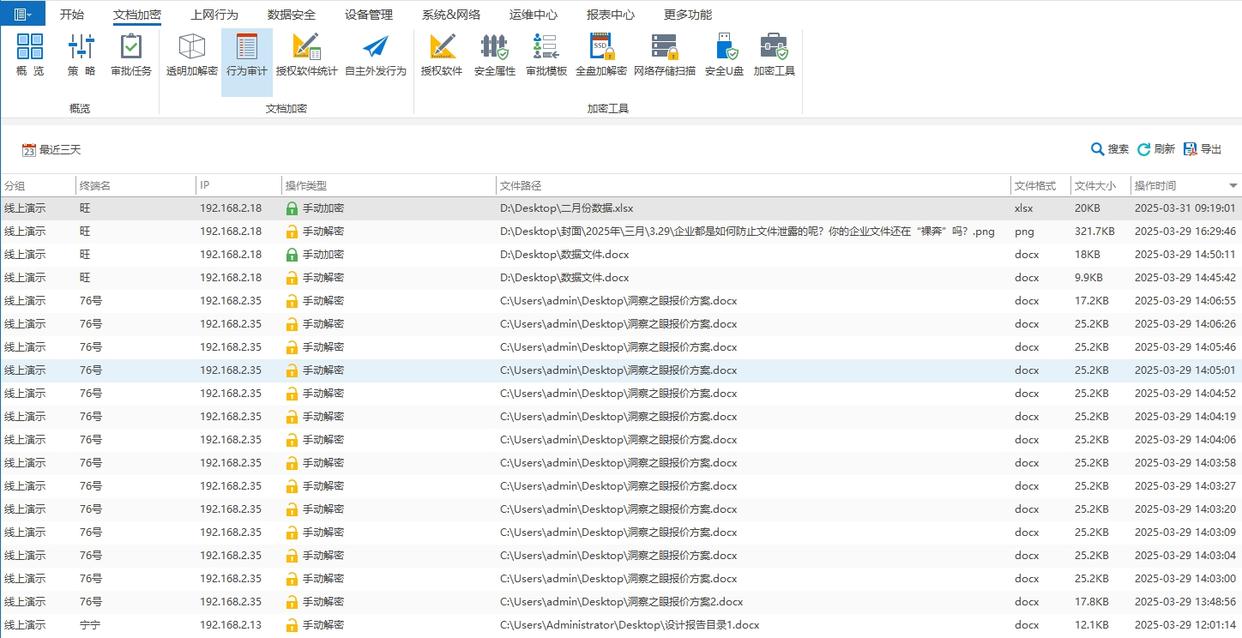
操作步骤
在企业服务器和员工终端电脑上安装部署洞察眼 MIT 系统,按照安装向导完成软件配置。
企业管理者登录系统管理后台,在 “文档加密” 模块中,根据企业需求设置加密策略,如选择需要加密的文档类型、指定加密对象(员工或部门)、配置权限规则等。
员工正常使用电脑创建、编辑文档,系统自动对符合条件的文档进行加密处理。若有文档外发需求,员工需在系统中提交外发申请,经管理者审批通过后,按照设定的外发限制条件发送文档。
二、利用办公软件自带加密功能
主流办公软件如 Microsoft Office 和 WPS Office 都自带了实用的文档加密功能,操作简单,适合个人用户对单个文档进行加密。
加密功能
密码设置:通过设置打开密码,限制他人未经授权打开文档;还可设置修改密码,若他人不知道修改密码,只能以只读模式查看文档,无法进行编辑修改,有效保护文档内容不被随意篡改。
加密强度选择:部分办公软件提供不同级别的加密算法供用户选择,用户可根据文档重要程度,选择合适的加密强度,平衡安全性和使用便捷性。
操作步骤(以 Word 文档为例)
打开需要加密的 Word 文档,点击左上角的 “文件” 选项卡。
在弹出的菜单中选择 “信息”,然后点击 “保护文档”,选择 “用密码进行加密”。
在弹出的 “加密文档” 对话框中,输入打开密码和修改密码(可根据需求只设置打开密码),点击 “确定” 完成加密。下次打开文档时,需输入正确密码才能访问。

三、使用压缩软件加密
常用的压缩软件如 WinRAR、360 压缩等具备加密功能,可将单个或多个文档压缩成加密压缩包,实现对文档的集中加密保护。
加密功能
压缩加密一体化:在压缩文档的同时进行加密,将多个文档整合为一个加密压缩包,便于存储和传输,节省存储空间的同时保障文档安全。
密码验证解压:只有输入正确密码才能解压压缩包,获取其中的文档内容,有效防止他人随意查看压缩包内的文档。
操作步骤(以 WinRAR 为例)
选中需要加密的一个或多个文档,右键单击,在弹出的菜单中选择 “添加到压缩文件”。
在 “压缩文件名和参数” 对话框中,切换到 “高级” 选项卡,点击 “设置密码”。
在 “带密码压缩” 对话框中,输入密码,并根据需求选择是否加密文件名(加密文件名后,压缩包内的文件名也将加密显示),点击 “确定” 开始压缩加密。解压时需输入密码才能打开压缩包。
四、借助系统自带加密工具
Windows 系统的 BitLocker 和 Mac 系统的 FileVault 都是系统自带的磁盘加密工具,可对存储文档的磁盘分区进行加密,从存储层面保障文档安全。
加密功能
全盘加密:对整个磁盘分区进行加密,无论分区内有多少文档,都能得到统一保护,无需逐个对文档加密,管理方便。
开机密码验证:启用加密后,每次开机访问加密磁盘分区时,需输入正确密码,否则无法读取磁盘内的文档,即使磁盘被拆卸安装到其他电脑上,也无法访问其中内容。
操作步骤(以 Windows 系统的 BitLocker 为例)
打开 “此电脑”,右键单击需要加密的磁盘分区,选择 “启用 BitLocker”。
在弹出的 BitLocker 设置向导中,选择解锁方式(如使用密码解锁),输入密码并保存恢复密钥(建议保存到 U 盘或云端,以防忘记密码时恢复数据)。
点击 “下一步”,根据提示选择加密模式和保存选项,完成后系统开始对磁盘分区进行加密。加密完成后,该分区的文档将受到保护。

五、采用专业加密软件
除了上述方法,还有一些专业的文档加密软件,如 AxCrypt,专注于文档加密领域,提供丰富的加密功能和便捷的操作体验。
加密功能
多种加密算法:支持多种高强度加密算法,如 AES-256,为文档提供可靠的加密保障,满足不同用户对安全性的需求。
文件分享安全:在分享加密文档时,可通过邮件直接发送加密文件,并邀请接收方安装 AxCrypt 软件,凭借你提供的密钥访问文档,确保文件在分享过程中的安全性。
密钥管理:方便管理加密密钥,可通过云端同步密钥,在不同设备上使用同一密钥访问加密文档,提升使用便利性。
操作步骤
下载并安装 AxCrypt 软件,打开软件后,右键单击需要加密的文档,选择 “AxCrypt - Encrypt”。
在弹出的窗口中设置密码,点击 “OK” 完成加密。加密后的文档图标会发生变化,双击打开文档时,需输入密码才能查看内容。
如需分享文档,可右键单击加密文档,选择 “AxCrypt - Share”,按照提示操作即可。
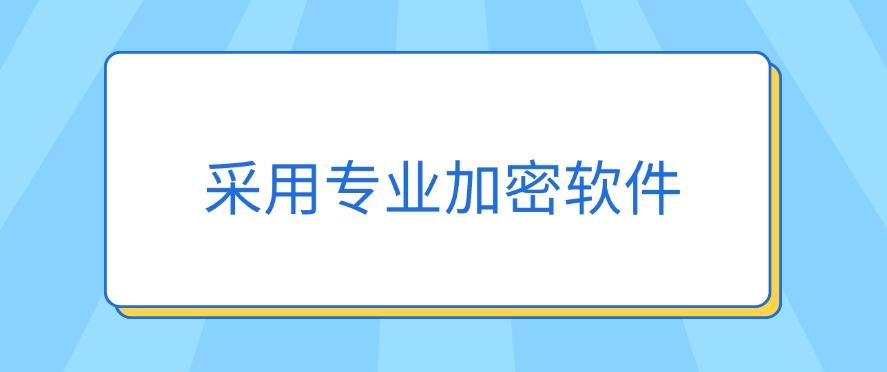
以上五个文档加密方法,从系统级加密到软件自带功能,各有特点和适用场景。你可以根据自身需求和文档重要程度,选择合适的方法,轻松为文档加上 “安全锁”,守护信息安全。
编辑:玲子




